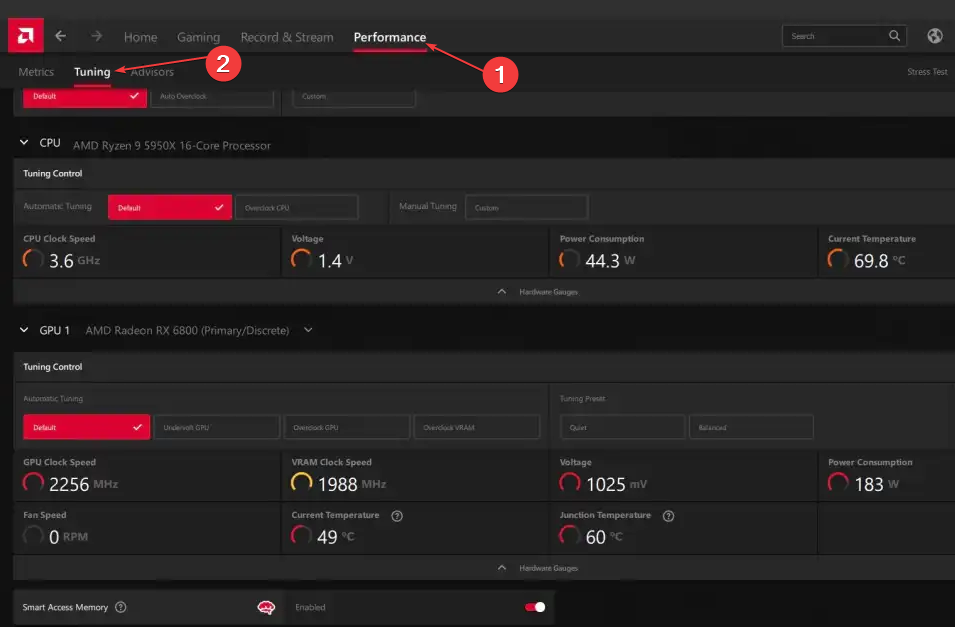Meningkatkan memori bersama dapat menyebabkan kemacetan kinerja
- Memori GPU bersama adalah memori virtual yang digunakan saat GPU Anda kehabisan memori video khusus.
- Meningkatkan memori Shared GPU di Windows 11 bisa sangat berbahaya karena dapat menyebabkan ketidakstabilan sistem.
- Alih-alih mengutak-atik GPU bersama, Anda dapat meningkatkan VRAM melalui BIOS atau metode Registri.
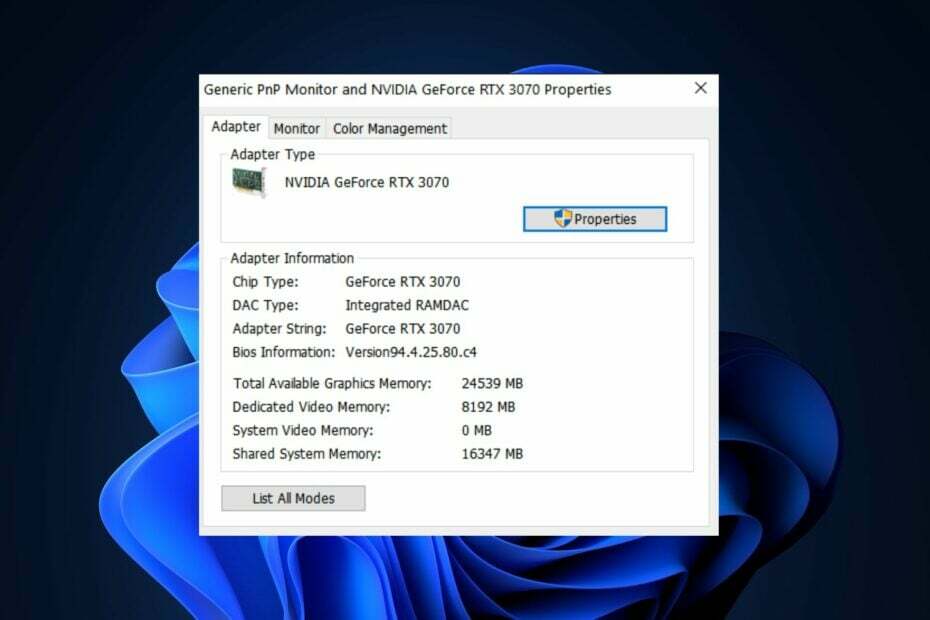
XINSTALL DENGAN MENGKLIK FILE DOWNLOAD
Perangkat lunak ini akan menjaga dan menjalankan driver Anda, sehingga menjaga Anda aman dari kesalahan umum komputer dan kegagalan perangkat keras. Periksa semua driver Anda sekarang dalam 3 langkah mudah:
- Unduh DriverFix (file unduhan terverifikasi).
- Klik Mulai Pindai untuk menemukan semua driver yang bermasalah.
- Klik Perbarui Driver untuk mendapatkan versi baru dan menghindari malfungsi sistem.
- DriverFix telah diunduh oleh 0 pembaca bulan ini.
Anda mungkin bertanya-tanya apa arti memori GPU bersama Windows 11. Jika kamu tidak tahu,
Sistem mencadangkan setengah dari RAM Anda untuk kartu video. Anda dapat membaca lebih lanjut artikel ini untuk memahami semua tentang masalah ini.Apa itu Memori GPU Bersama di Windows 11?
Memori GPU bersama di Windows 11 adalah total memori virtual yang akan digunakan jika memori video khusus habis. Ini biasanya berjumlah 50% dari RAM yang tersedia.
PC dengan grafik terintegrasi sering menggunakan memori GPU bersama. Ini berarti motherboard menampung sirkuit tampilan daripada menggunakan kartu grafis yang mahal.
Bagaimana cara kerja memori GPU bersama di Windows 11?
Setelah dikumpulkan dari pengalaman pengguna tentang memori GPU Bersama, kami telah menguraikan berikut ini tentang cara kerja memori GPU Bersama:
- Mengurangi jumlah penyimpanan yang tersedia – Saat Anda berbagi memori utama dengan fungsi tampilan di Windows 11, ini mengurangi jumlah memori yang tersedia untuk aplikasi.
- Ini menyediakan ekspansi sementara untuk PC Anda – Ketika RAM Anda hampir habis, sistem Anda akan memanggil file paging untuk menangani beberapa data tambahan.
- Meningkatkan memori GPU bersama bisa sangat berbahaya – Meningkatkan file paging Anda akan menyebabkan ketidakstabilan sistem saat Anda tidak menduganya.
Haruskah saya mengurangi atau menambah memori GPU bersama?
Yah, itu benar-benar tergantung pada konfigurasi sistem Anda. Namun, membiarkan semuanya seperti semula mungkin akan lebih baik jika Anda memiliki kartu grafis khusus.
Memori GPU bersama bahkan mungkin tidak digunakan sama sekali, tergantung pada kartu grafis khusus Anda dan kapasitas VRAM-nya.
Tweak pengaturan memori GPU bersama harus benar-benar dihindari. Terutama jika Anda memiliki GPU terintegrasi daripada yang terpisah.
Memori bersama pada dasarnya adalah RAM. Jika GPU harus menggunakan RAM sistem untuk perhitungannya, itu akan menghasilkan kinerja yang baik. Untuk mencegah masalah ini dan menjalankan aplikasi intensif sumber daya dengan lancar di PC Anda, Anda memerlukan kartu grafis dan RAM yang memenuhi spesifikasinya.
Untuk tujuan ini, Anda tidak perlu menyesuaikan apa pun secara manual. Meskipun jika Anda ingin menyesuaikan GPU, Anda dapat melakukannya menyesuaikan pengaturan memori video di BIOS Anda.
Jika Anda memiliki Intel atau AMD APU, Anda dapat membuat perubahan yang diinginkan di Windows Registry Editor.
- Mencari Windows 11 yang ringan? Tiny11 adalah jawabannya
- NVIDIA GeForce Now Kesalahan 0xc0f1103f: 7 Cara Mengatasinya
- Cara Cepat Mereset GPU Anda dengan Tombol Pintas/Hotkey
- Gabungkan Drive C dan D di Windows 11: Cara Melakukannya dalam 3 Langkah
- Cara Memulihkan Catatan Tempel yang Dihapus di Windows 11
Memori GPU bersama vs memori khusus
Kami menjelaskan apa itu memori GPU bersama dan cara kerjanya, tetapi apa bedanya dengan memori khusus?
Itu mudah. Memori khusus adalah VRAM kartu grafis jika komputer Anda sudah terpasang. Jika GPU dipasang langsung di motherboard Anda, maka hanya akan dapat menggunakan memori bersama.
Dan itu saja tentang memori GPU bersama di Windows 11 dan cara kerjanya. Akibatnya, menjalankan aplikasi intensif sumber daya di komputer Anda memerlukan perangkat dengan VRAM yang cukup, terlepas dari GPU Anda atau peningkatan VRAM.
Anda juga dapat memeriksa panduan terperinci kami tentang caranya temukan berapa banyak VRAM yang Anda miliki & penggunaan VRAM di Windows 10/11.
Jika Anda memiliki pertanyaan atau saran, jangan ragu untuk menggunakan bagian komentar di bawah ini.
Masih mengalami masalah? Perbaiki dengan alat ini:
SPONSOR
Jika saran di atas belum menyelesaikan masalah Anda, PC Anda mungkin mengalami masalah Windows yang lebih dalam. Kami merekomendasikan mengunduh alat Perbaikan PC ini (diberi peringkat Hebat di TrustPilot.com) untuk mengatasinya dengan mudah. Setelah instalasi, cukup klik Mulai Pindai tombol dan kemudian tekan pada Perbaiki Semua.

![Braket Dukungan GPU Terbaik [Dari 5 yang paling populer saat ini]](/f/af48cf184041eeae23a5b21755ff29ab.png?width=300&height=460)